Inhalt dieses Topics
Metadaten erkennen ist ein Workflow-Schritt. Er läuft automatisch ab, sobald Sie im Workflow den Schritt Inhalte hinzufügen abgeschlossen haben. Auf der Seite Metadatenquellen finden Sie Informationen zu den Quellen der Metadatenerkennung in plusmeta. In diesem Workflow-Schritt können Sie außerdem Metadaten aus Excel-Dateien ergänzen. Mehr dazu finden Sie auf der Hilfeseite Metadaten mit Excel zuordnen.
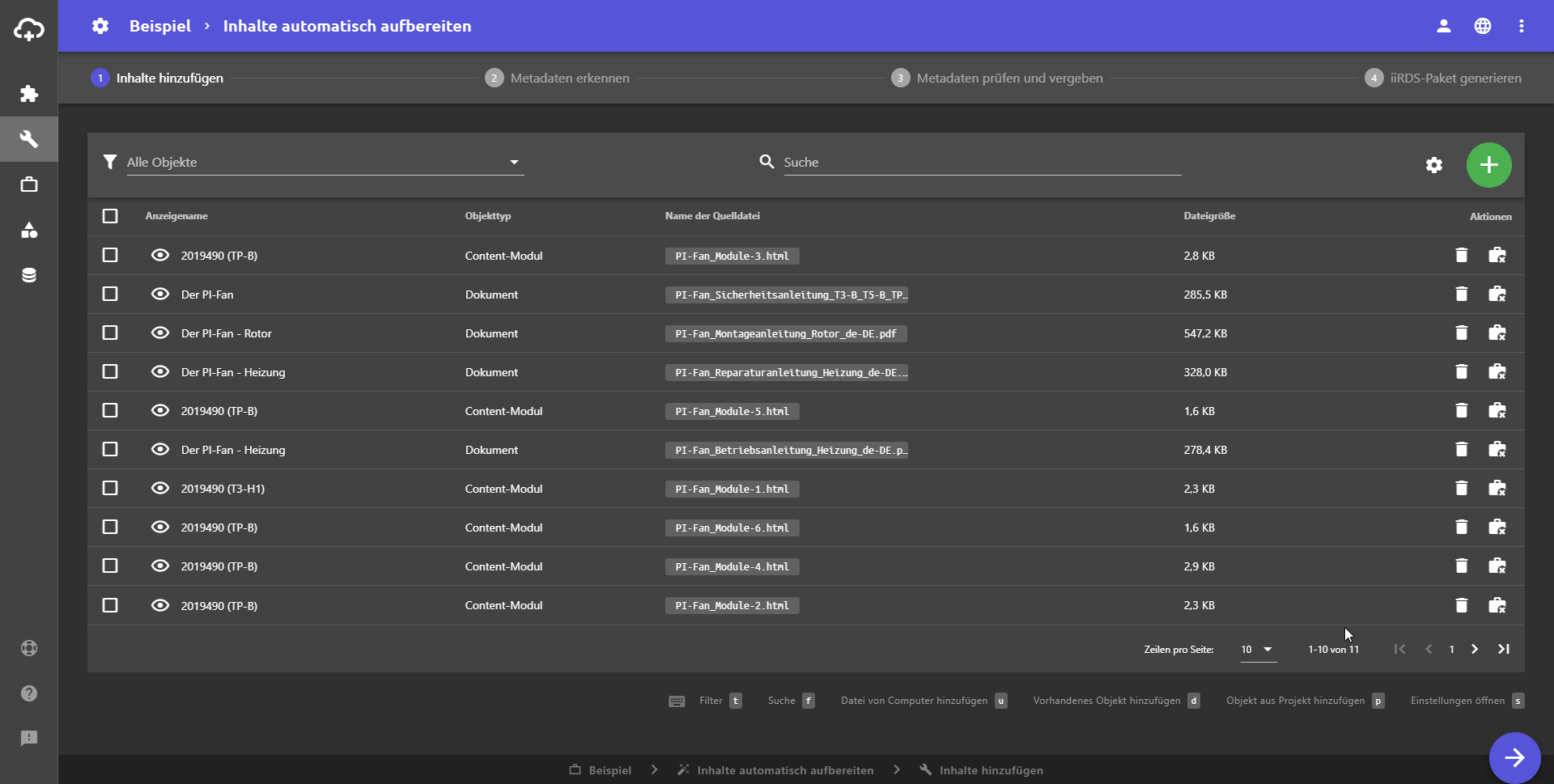
- Die Metadatenerkennung läuft automatisch ab.
Info: plusmeta nutzt für die Erkennung von Metadaten verschiedene Mechanismen. Es werden bereits im Objekt angegebene Metadaten herausgesucht und die Objekte werden über regelbasierte Verfahren und über Machine-Learning-Verfahren nach Metadaten durchsucht. Die Sprache wird über sprachstatistische Verfahren berechnet. Um Machine-Learning-Verfahren für die Metadatenerkennung anzuwenden, müssen Sie zunächst für das entsprechende Metadatum ein KI-Modell trainieren.
- In den farbigen Kästen können Sie die Anzahl der verarbeiteten Objekte und der automatisch erkannten Metadaten sowie die benötigte Zeit erkennen. In die Anzahl der automatisch erkannten Metadaten zählen nur diejenigen Metadaten hinein, die auch vom System selber erkannt wurden.
- Klicken Sie auf die Schaltfläche um ein Verlaufsprotokoll herunterzuladen. Im Verlaufsprotokoll finden Sie Informationen dazu, auf welcher Grundlage Metadaten erkannt wurden. Das ist beispielsweise dann nützlich, wenn Sie wissen wollen, weshalb sich das System für einen bestimmten Wert entschieden hat.
Info: Eine übersichtlichere Darstellung, auf welcher Grundlage sich plusmeta für bestimmte Werte entschieden hat, ist in der Erklär-Ansicht zu finden.
- Über die Schaltfläche können Sie die Metadatenerkennung erneut ausführen. Wann das sinnvoll ist, wird weiter unten im Kapitel Umgang mit bereits analysierten Objekten erklärt.
Umgang mit bereits analysierten Objekten
Bei der Metadatenerkennung werden Objekte, die bereits (in diesem oder einem anderen Projekt) analysiert wurden, standardmäßig ignoriert. Das passiert beispielsweise in den folgenden Fällen:
- Sie sind im Projekt zum Workflow-Schritt Objekte hinzufügen zurückgekehrt und haben weitere Objekte hinzugefügt.
- Sie haben bereits in plusmeta vorhandene Objekte zum Projekt hinzugefügt, die in einem anderen Projekt die Metadatenerkennung oder manuelle Metadatenvergabe schon durchlaufen haben.
Im Workflow-Schritt Metadaten erkennen, werden in beiden Fällen nur die neuen Objekte analysiert. Die Objekte, die zuvor bereits die Metadatenerkennung durchlaufen haben, werden ignoriert.
Für diese Objekte können Sie manuell eine erneute Metadatenerkennung durchführen. Klicken Sie dazu auf die Schaltfläche . Eine erneute Metadatenvergabe ist beispielsweise dann sinnvoll, wenn Sie Änderungen an Ihren Metadaten vorgenommen haben.
Metadaten-Heatmap
Die Metadaten-Heatmap kann über eine Berechtigung aktiviert werden. Sie zeigt übersichtlich in Form einer Matrix pro Dokument und Metadatum die Ergebnisse der Metadatenerkennung an. Welche Metadaten hier eingeblendet werden, ist einstellbar.
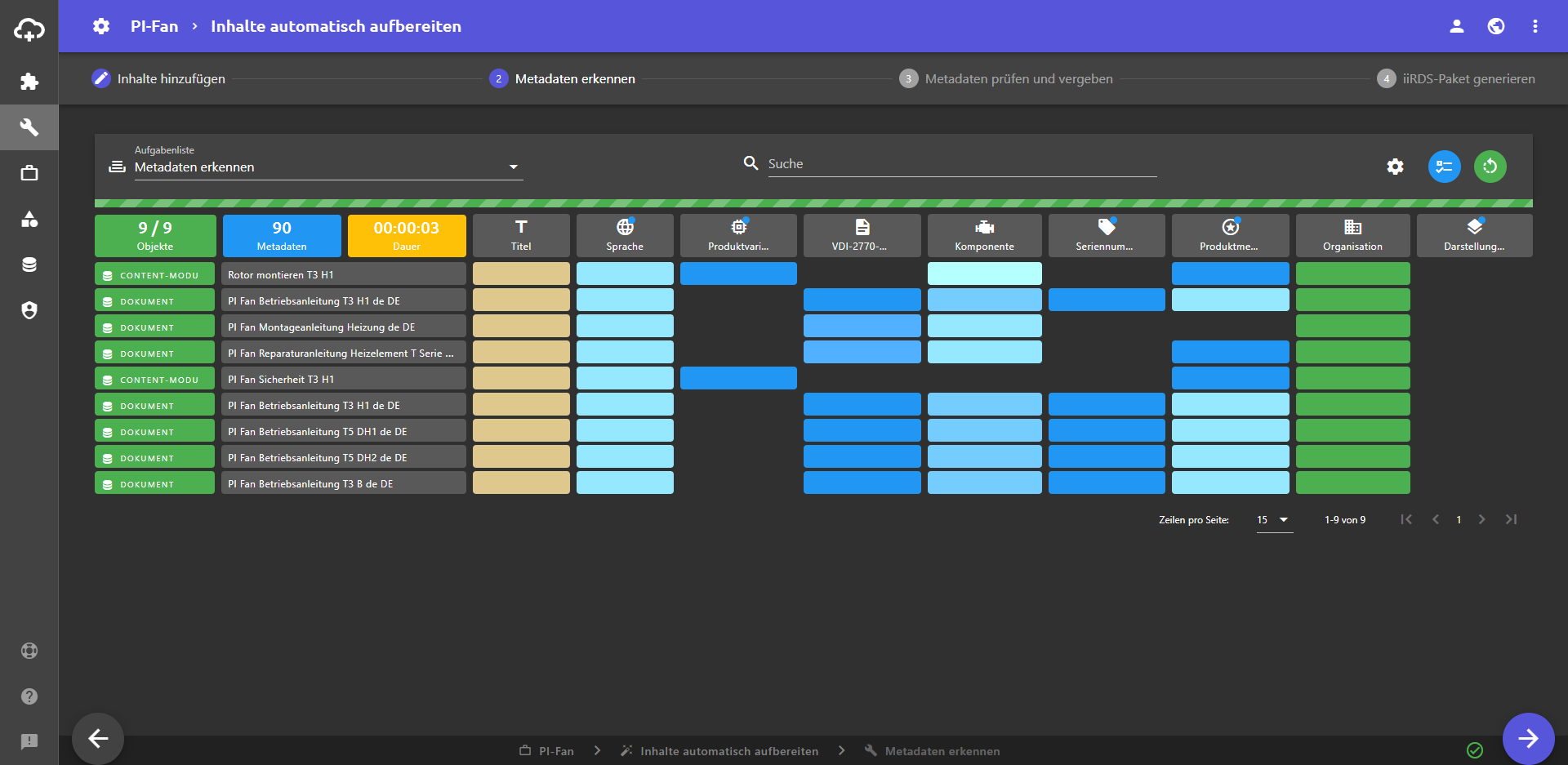
- Die farbigen Flächen zeigen an, ob Metadatenwerte von plusmeta erkannt (blau), aus einer Datei eingelesen (beige) oder manuell (grün), bspw. über eine Projektvorgabe, vergeben wurden.
- Die Helligkeit des Farbtons blau gibt an, wie sicher sich das System mit seiner Vorhersage ist. Das wird Konfidenz genannt.
- Je dunkler der Farbton, desto sicherer ist sich das System. Sehr helles blau gibt eine geringe Konfidenz an.
- Die genaue Konfidenz wird angezeigt, wenn man mit dem Mauszeiger über das Feld fährt, oder auf das entsprechende Feld in der Metadaten-Heatmap klickt. Hier öffnet sich die Erklär-Ansicht.
Info: Hat ein vorhergesagtes Metadatum eine geringe Konfidenz, so liegt das in der Regel daran, dass es einen anderen Wert gibt, der bei der Metadatenerkennung ebenfalls eine hohe Punktzahl erhalten hat. Hat ein Metadatum eine Konfidenz von 100%, liegt das üblicherweise daran, dass nur dieser Wert Punkte erhalten hat.
- Für Metadaten, die mit einem blauen Punkt versehen sind, gibt es eine spezifische Konfiguration in einem Konfigurationsobjekt.
- Über das Zahnradmenü kann angepasst werden welche Metadaten in der Metadaten-Heatmap angezeigt werden. Es werden maximal 9 Spalten angezeigt.
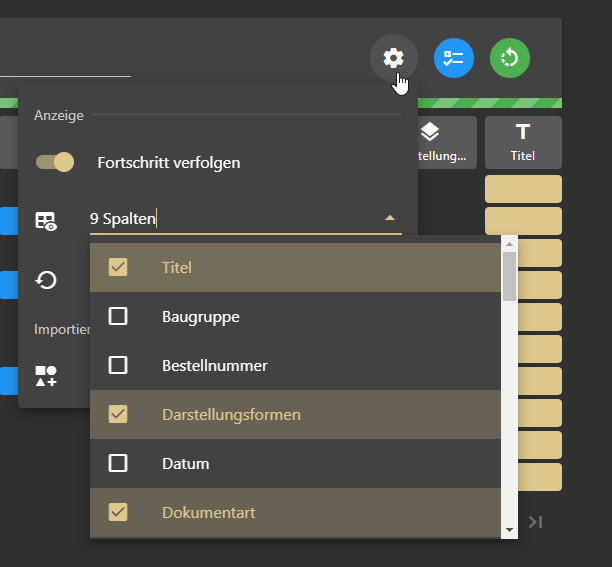
Weitere Detailinfos zur Metadatenerkennung erhalten Sie in der Erklär-Ansicht. Klicken Sie auf das Feld des entsprechenden Metadatums in der Metadaten-Heatmap, um diese zu öffnen.
Erklär-Ansicht
Um die Erklär-Ansicht zu öffnen, klicken Sie auf ein Feld in der Metadaten-Heatmap. Hier sind die Details zur Metadatenvorhersage aufegschlüsselt und übdersichtlich dargestellt.
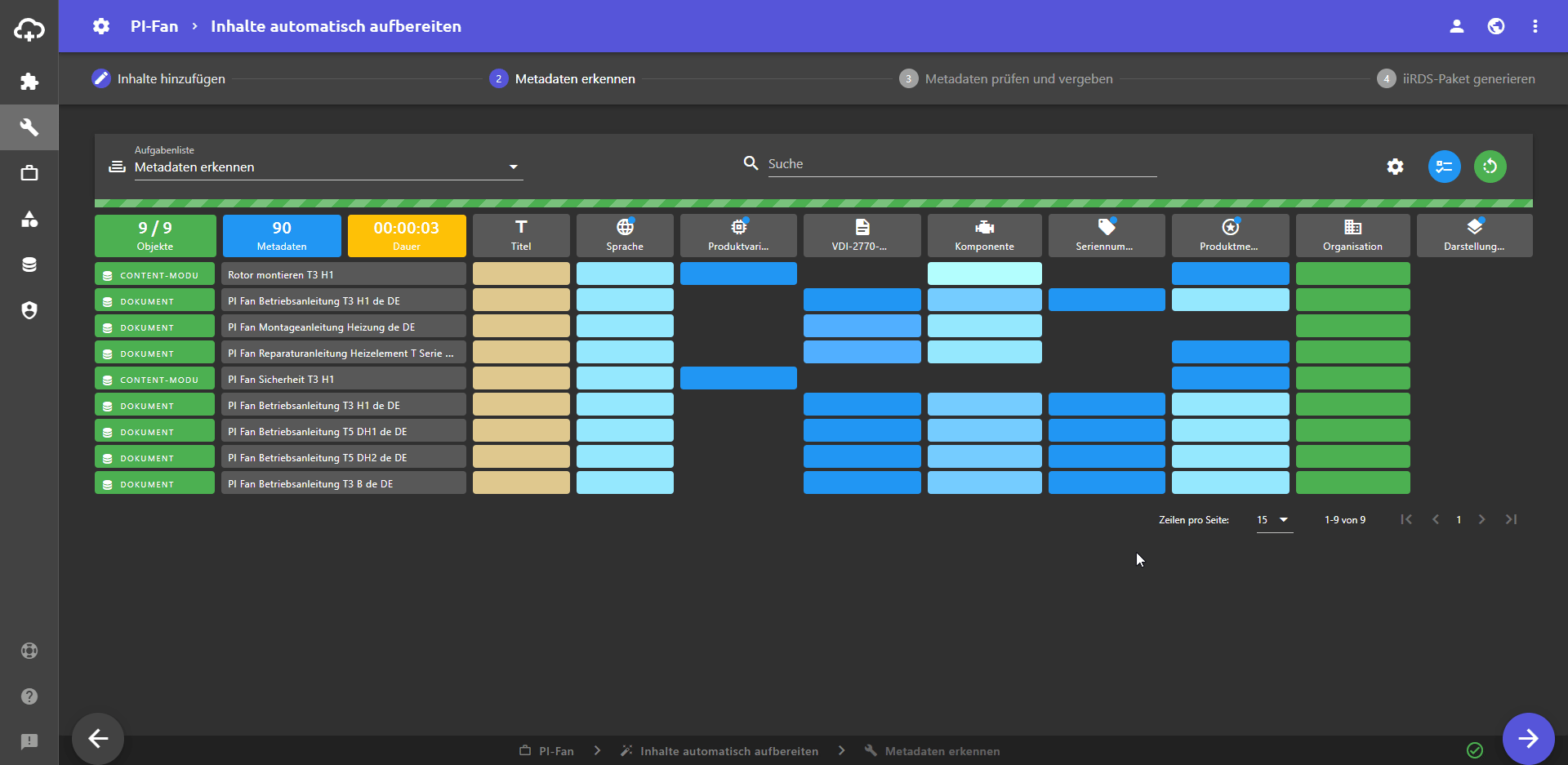
- Vorhersage: Hier erhalten Sie weitere Details zur Metadatenvorhersage.
- Im blau hinterlegten Bereich ist das Ergebnis zu sehen. Außerdem sind Informationen zur Herkunft, zum Abnahmestatus, zu ggf. vorhandenen Konfigurationen und zur Konfidenz ablesbar.
- In der Tabelle darunter sind die Kandidaten aus der Metadatenvergabe gelistet. Diese Kandidaten sind alle Treffer im Text, auch die mit weniger Punkten, die nicht von der KI vorgeschlagen wurden.
Info: Diese Tabelle ist nicht bei allen Vergabemethoden sichtbar.
- Konfiguration: Hier wird die spezifische Konfiguration des jeweiligen Konfigurationsobjekts angezeigt, das dem Metadatum zugewiesen wurde.
Info: Diese Schaltfläche ist nur klickbar, wenn es sich um ein Metadatum handelt, dem ein Konfigurationsobjekt zugewiesen wurde.
- Textinhalt: Hier wird der Textinhalt des jeweiligen Objekts angezeigt, den plusmeta aus dem Objekt extrahiert hat und der zur Metadatenerkennung verwendet wurde.
Dialog: Erklärung
Um den Dialog Erklärung zu öffnen, klicken Sie auf die Schaltfläche in der Spalte Erklärung. Hier werden die genauen Treffer mit Punktevergabe angezeigt.
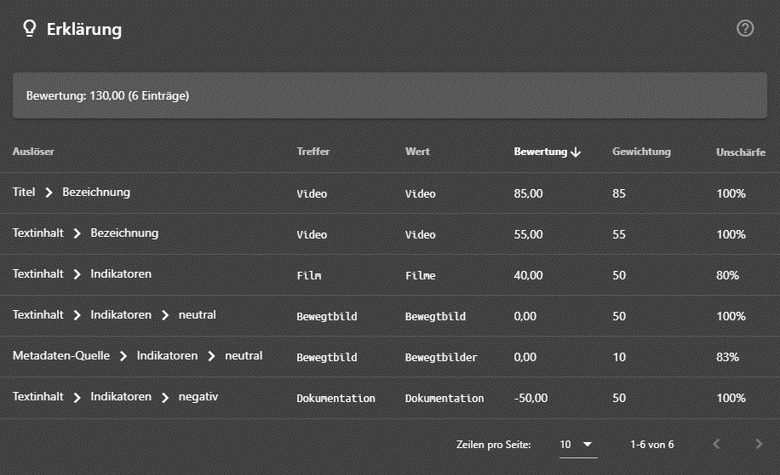
-
In der Spalte Auslöser wird angegeben, ob der Treffer im Titel, im Textinhalt oder in einer Metadaten-Quelle (z.B. Ordnerpfad, PDF-Schlagwörter etc.) gefunden wurde, und was gefunden wurde (Bezeichnung, Teil der Bezeichnung oder Positiv-/Negativ-/Neutral-Indikator, vgl. Indikatorarten ).
-
In der Spalte Wert wird die exakte Zeichenkette des Treffers angezeigt. Das kann bspw. für Fuzzy-Matches und für falsche Ergebnisse aufschlussreich sein.
-
In der Spalte Bewertung ist die Punktzahl, ggf. abzüglich der Unschärfe, angegeben. Beispielsweise bekommt ein Fuzzy-Match mit einer Unschärfe von 90%, nur 90% der in Gewichtung angegebenen Punkte. Handelt es sich bei dem Treffer um einen Neutral- oder Negativ-Indikator, reduziert sich ebenfalls ggf. die Punktzahl.